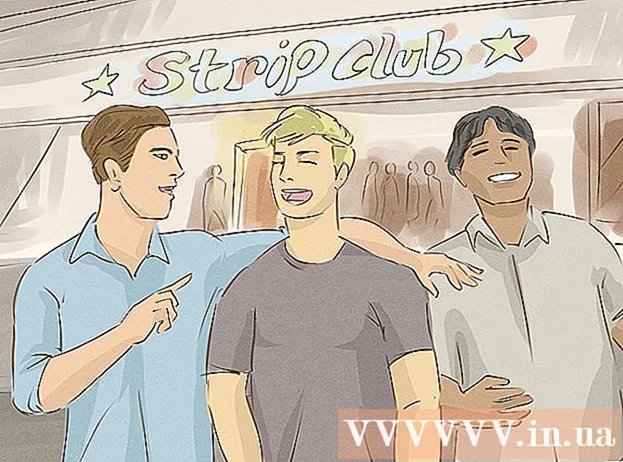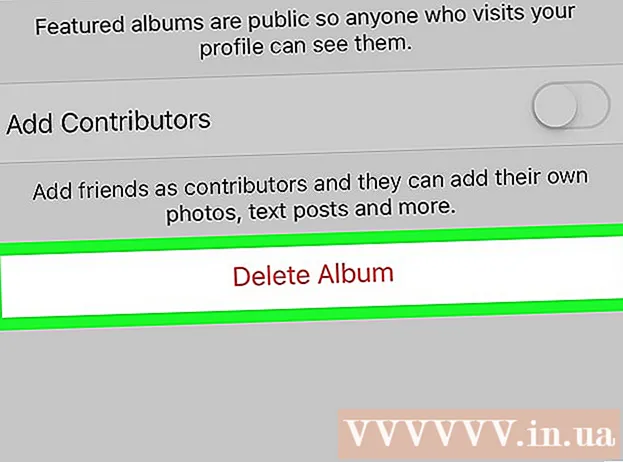Autora:
Marcus Baldwin
Data De La Creació:
15 Juny 2021
Data D’Actualització:
15 Setembre 2024

Content
Aquest article us mostrarà com esborra l'historial de cerques, les contrasenyes desades i altres dades del navegador de l'iPhone.
Passos
Mètode 1 de 4: Safari
 1 Obriu l'aplicació Configuració. La seva icona és un engranatge gris, que es troba generalment a la pantalla d'inici de l'iPhone.
1 Obriu l'aplicació Configuració. La seva icona és un engranatge gris, que es troba generalment a la pantalla d'inici de l'iPhone.  2 Desplaceu-vos cap avall per la pantalla i toqueu Safari. La pantalla de configuració s’ha de desplaçar cap avall un terç cap avall.
2 Desplaceu-vos cap avall per la pantalla i toqueu Safari. La pantalla de configuració s’ha de desplaçar cap avall un terç cap avall.  3 Desplaceu-vos cap avall per la pantalla i toqueu Esborra l'historial i les dades del lloc. Aquest botó es troba a la part inferior de la pantalla.
3 Desplaceu-vos cap avall per la pantalla i toqueu Esborra l'historial i les dades del lloc. Aquest botó es troba a la part inferior de la pantalla.  4 Feu clic a Esborra l'historial i les dades. Aquest botó es troba a la part inferior de la pantalla. Això eliminarà el vostre historial de cerca, les dades desades i els fitxers emmagatzemats a la memòria cau de Safari.
4 Feu clic a Esborra l'historial i les dades. Aquest botó es troba a la part inferior de la pantalla. Això eliminarà el vostre historial de cerca, les dades desades i els fitxers emmagatzemats a la memòria cau de Safari.
Mètode 2 de 4: Chrome
 1 Obriu Chrome. La icona d'aquesta aplicació és un cercle vermell-verd-groc amb un centre blau.
1 Obriu Chrome. La icona d'aquesta aplicació és un cercle vermell-verd-groc amb un centre blau.  2 Premeu ⋮. Aquest botó es troba a l'extrem superior dret de la pantalla.
2 Premeu ⋮. Aquest botó es troba a l'extrem superior dret de la pantalla.  3 Feu clic a Configuració. Es troba a la part inferior del menú desplegable.
3 Feu clic a Configuració. Es troba a la part inferior del menú desplegable.  4 Feu clic a Informació personal. Aquesta opció es troba a la part inferior de la pantalla.
4 Feu clic a Informació personal. Aquesta opció es troba a la part inferior de la pantalla.  5 Feu clic a Esborra l'historial. Aquesta opció es troba al final de la llista d'opcions.
5 Feu clic a Esborra l'historial. Aquesta opció es troba al final de la llista d'opcions.  6 Feu clic a Suprimeix dades. Aquest botó es troba a sota de totes les opcions.
6 Feu clic a Suprimeix dades. Aquest botó es troba a sota de totes les opcions. - Si no hi ha cap marca de selecció al costat d'una opció a la pantalla, feu clic a aquesta opció per seleccionar les dades corresponents que vulgueu suprimir.
 7 Feu clic a Esborra l'historial. Aquest botó apareixerà en una finestra emergent. Això esborrarà l'historial del navegador, les dades i les contrasenyes desades i les imatges emmagatzemades a la memòria cau.
7 Feu clic a Esborra l'historial. Aquest botó apareixerà en una finestra emergent. Això esborrarà l'historial del navegador, les dades i les contrasenyes desades i les imatges emmagatzemades a la memòria cau.
Mètode 3 de 4: Dofí
 1 Obre Dofí. La icona d’aquesta aplicació sembla un dofí blanc sobre fons verd.
1 Obre Dofí. La icona d’aquesta aplicació sembla un dofí blanc sobre fons verd.  2 Premeu ☰. Es troba a la part inferior de la pantalla, a la dreta de la icona de la casa.
2 Premeu ☰. Es troba a la part inferior de la pantalla, a la dreta de la icona de la casa.  3 Feu clic a Configuració. Es troba a l'extrem inferior esquerre del menú emergent a la part inferior de la pantalla.
3 Feu clic a Configuració. Es troba a l'extrem inferior esquerre del menú emergent a la part inferior de la pantalla. - Si no veieu el botó "Configuració", llisqueu pel menú de dreta a esquerra.
 4 Feu clic a Esborra dades. Aquesta opció es troba al centre de la pantalla.
4 Feu clic a Esborra dades. Aquesta opció es troba al centre de la pantalla.  5 Feu clic a Esborra totes les dades. Es troba a la part inferior del menú emergent. Això suprimirà totes les dades desades del navegador Dolphin.
5 Feu clic a Esborra totes les dades. Es troba a la part inferior del menú emergent. Això suprimirà totes les dades desades del navegador Dolphin. - Per suprimir només les dades emmagatzemades a la memòria cau, feu clic a "Netejar memòria cau".
Mètode 4 de 4: Firefox
 1 Obriu Firefox. La icona d’aquesta aplicació sembla una guineu vermella que envolta una bola blava.
1 Obriu Firefox. La icona d’aquesta aplicació sembla una guineu vermella que envolta una bola blava.  2 Premeu ☰. Aquest botó es troba a la part inferior de la pantalla.
2 Premeu ☰. Aquest botó es troba a la part inferior de la pantalla.  3 Feu clic a Opcions. Trobareu aquesta opció a la part inferior dreta de la pantalla.
3 Feu clic a Opcions. Trobareu aquesta opció a la part inferior dreta de la pantalla.  4 Desplaceu-vos cap avall per la pantalla i toqueu Suprimeix les meves dades. Es troba a la secció de privadesa.
4 Desplaceu-vos cap avall per la pantalla i toqueu Suprimeix les meves dades. Es troba a la secció de privadesa.  5 Feu clic a Suprimeix les meves dades. Aquesta és l’última opció a la pantalla.
5 Feu clic a Suprimeix les meves dades. Aquesta és l’última opció a la pantalla. - Moveu els control lliscants de les opcions corresponents a l'esquerra fins a la posició "Off" per evitar la supressió de dades específiques.
 6 A la finestra emergent, feu clic a D'acord. Això eliminarà totes les dades seleccionades del navegador Firefox.
6 A la finestra emergent, feu clic a D'acord. Això eliminarà totes les dades seleccionades del navegador Firefox.